【迅捷GIF制作工具特别版】迅捷GIF制作工具下载 v2019 免费版
软件介绍
迅捷GIF制作工具特别版是一款集多种功能为一体的GIF制作软件,该软件拥有屏幕录制,视频,多图片转Gif等大量功能,不仅可以帮助用户实现GIF动态的制作,还能进行许多图像方面的工作,迅捷GIF制作工具免费版界面简洁,操作快捷,最重要的是完全免费使用,有需要的用户快来下载吧。
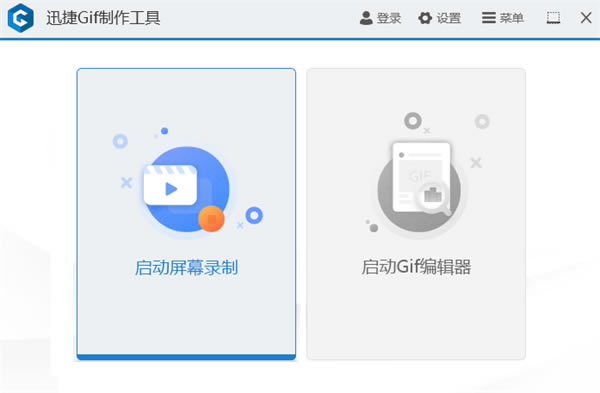
软件特色
【支持屏幕录制】
支持Windows7/8/10系统的屏幕录制
【支持视频及多图片制作】
支持多种视频格式文件及多图片格式文件转换
【高质量生成Gif】
支持多种视频格式转换图像高质量,画质清晰,高清无损
【快速预览生成】
编辑过程中可随时预览效果快速生成gif文件
迅捷gif制作工具怎么用
1、启动屏幕录制
点击「启动屏幕录制」按钮即可进入屏幕录制窗口。
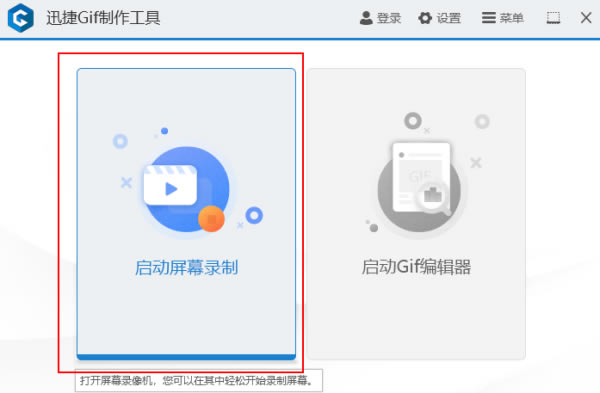
2、开始录制
在屏幕录制窗口中,点击左下角「开始录制」按钮或者按「F7」键,即可开始录制屏幕。
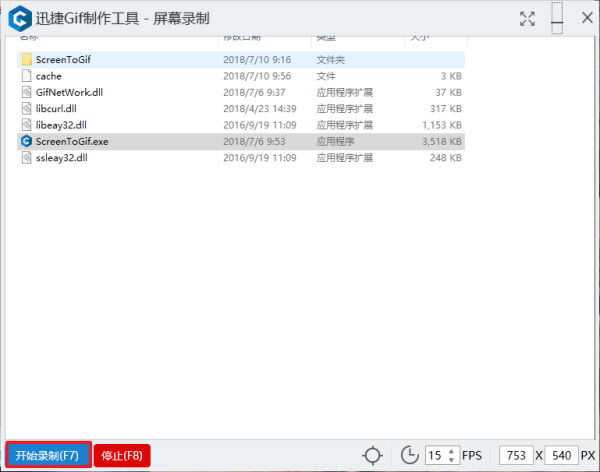
3、 暂停
开始录制屏幕后,点击「暂停」按钮可以暂停屏幕录制。
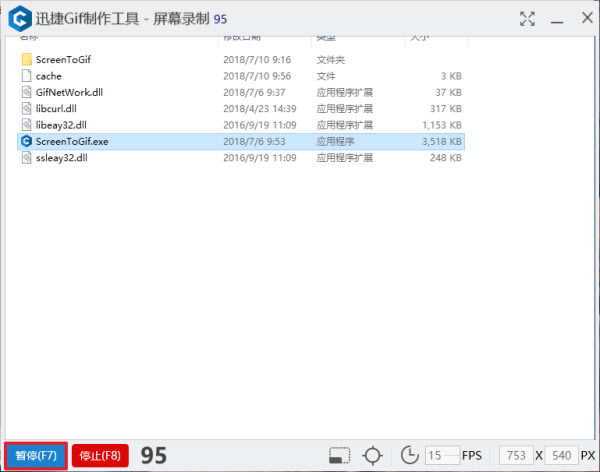
4、丢弃
暂停屏幕录制后,点击「丢弃」按钮可以丢弃此前的屏幕录制。

5、停止
点击「停止」按钮可以停止屏幕录制并自动进入编辑器窗口。
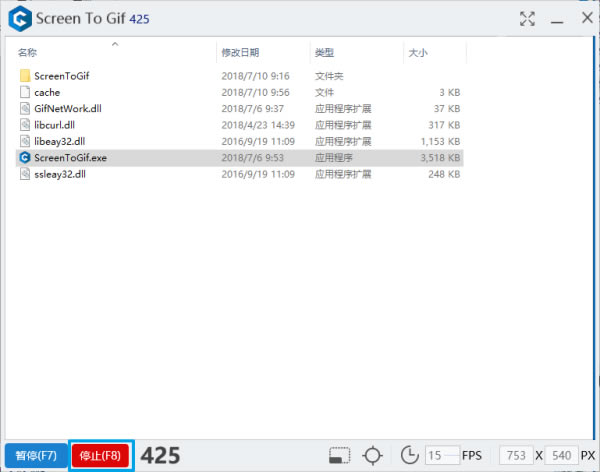
6、对齐窗口
按住「对齐窗口」按钮并移动到目标窗口后放开,可以自动将屏幕录制窗口拖拽到目标窗口上进行捕捉。
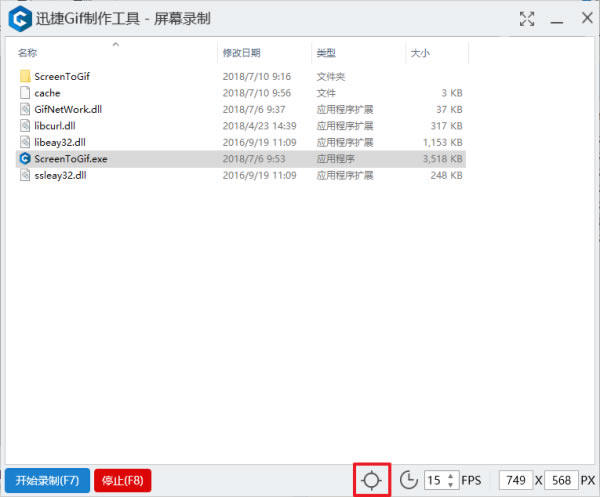
7、录制帧数
点击「FPS」可以调整录制帧数。
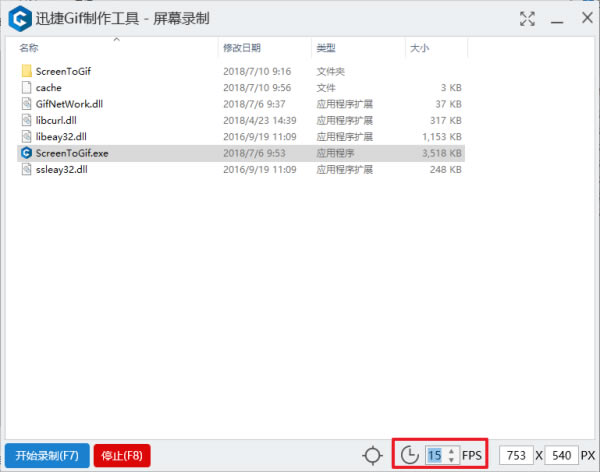
8、录制窗口大小
右下角可以调整屏幕录制窗口的大小。
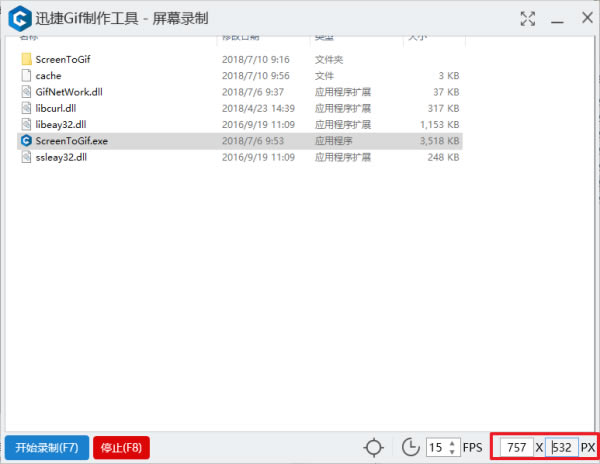
9、全屏
点击右上角的「全屏」按钮可以屏幕录制窗口设置为全屏。
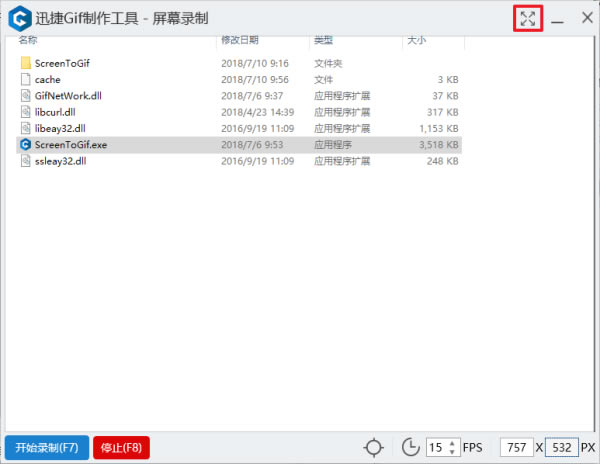
点击下载图形软件 >>本地高速下载
点击下载图形软件 >>本地高速下载